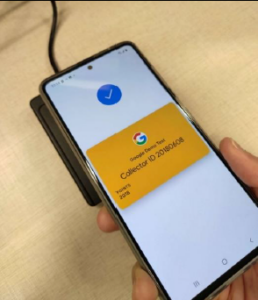Se fönstersektionen för förberedelser : https://nfc-readers.com/how-to-test-the-walletmate-mobile-nfc-reader-function-on-windows/
ACS VAS-testverktyg (Android)
Starta Apple Vas Test-appen
1. Ladda ner filen ACS_VAS_Test_ Tool_Android-XXX som tillhandahålls av vår säljare till Android-mobilen eller surfplattan.
2. Navigera till ACS_VAS_Test_Tool_Android-XXX/ACSVas API-demoprogram/TestAppleVas-XXX/, klicka på TestApple Vas-XXXapk för att installera programmet. JAVA-källkoden finns inuti ACS_VAS_Test_Tool_Android-XXX/ACSVas API-demoprogram/TestAppleVas-XXX/app/src.
3. Anslut din WalletMate Mobile Wallet NFC-läsare till din Android-mobil eller surfplatta via USB-kabel.
4. Starta Apple VAS Test-appen
5. Följande skärm visas.
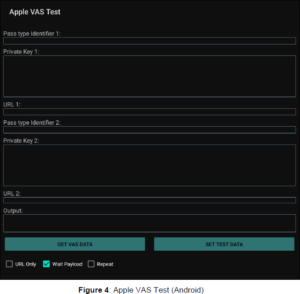
Använda AcS VAs Test Tool med Acs Test Apple Pass
Det här avsnittet ger enkla steg-för-steg-procedurer för hur du testar ACS Test Pass lagrat i AppleWallet med ACS VAS Test Tool.
1. Klicka på STÄLL IN TESTDATA
2. Justera endast URL, Vänta nyttolast, Upprepa för pollingen och tryck sedan på GET VAS DATA.
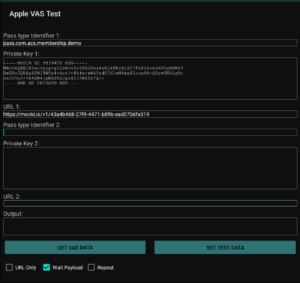
3. Om det finns ett popmeddelande klickar du på Tillåt
4. Tryck på iPhone / Apple Watch ovanpå WalletMate Mobile Wallet NFC Reader.
5. ACS Test Pass kommer att dyka upp. Om din iPhone är lösenords-/Touch ID/Face ID-skyddad kommer det att visas en uppmaning som ber dig att låsa upp passet.
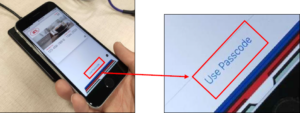
6. Tryck på iPhone / Apple Watch ovanpå WalletMate Mobile Wallet NFC Reader igen.
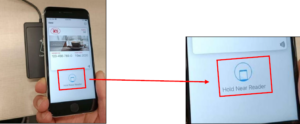
7. En bock ska visas på skärmen och passet ska försvinna.
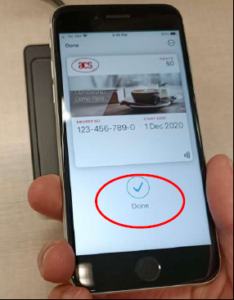
8. Nyttolastmeddelande och tidsstämpel visas i meddelanderutan.
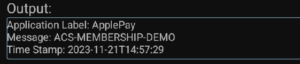
Testa anpassat NFC-aktiverat Apple Pass
Det här avsnittet ger en enkel steg-för-steg-procedur om hur du använder ACS VAS Test Tool med ditt anpassade NFC-aktiverade pass. Om du hade skapat ditt anpassade testpass med Apple bör du följa anvisningarna i det här avsnittet.
Du kan hänvisa till Apple VAS för att lära dig mer om förutsättningarna för att designa ditt eget Apple Pass.
1. Fyll i fälten för pass Type Identifier 1, Private Key 1 och URL 1 (Var försiktig med syntaxen).
2. Om du har två anpassade testpass som du vill testa, klistra in den andra passTypeldentifier, Private Key och URL i pass Type Identifier 2, Private Key 2 respektive URL 2.
3. Tryck på SET TEST DATA.
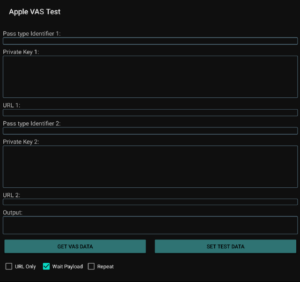
4.Om det finns ett popmeddelande klickar du på Tillåt
5. Följ sedan resten av procedurerna för att använda ACS VAS Test Tool med ACS Test Apple Pass, du bör kunna hämta informationen som är lagrad på ditt eget anpassade NFC-aktiverade pass.
Starta TestGoogleVas-appen
1. Ladda ner filen ACS_VAS_Test_Tool_Android-XXX som tillhandahålls av vår säljare till Android-mobilen eller surfplattan.
2. Gå till ACS_VAS_Test_Tool_Android-XXX/ACSVas Apl-demoprogram/TestGoogleVas-XXX/, klicka på TestGoogle Vas-XXXapk för att installera applikationen. JAVA-källkoden finns i ACS_VAS_Test_Tool_Android-XXX/ACSVas APIdemo-program-/TestXXXVasrc/TestXXXGoogleVasrc .
3. Anslut din WalletMate Mobile Wallet NFC Reader till din Android-mobil eller surfplatta via USB-kabel.
4. Starta TestGoogleVas-appen.
5. Följande skärm visas.
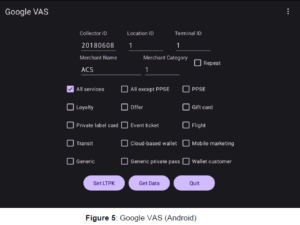
Använda Acs VAs Test Tool med Google Test Pass
Det här avsnittet ger enkla steg-för-steg-procedurer för hur du testar ACS Test Pass lagrat i GoogleWallet med ACS VAS Test Tool.
1. Du kan justera Repeat för pollingen, tryck på Hämta data. Lämna standardinställningen om du vill testa med Google Demo Test Pass.
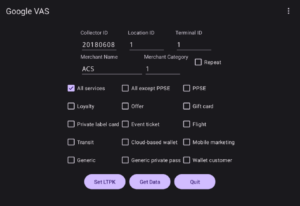
2. Klicka på Hämta data.
3. Om det finns ett popmeddelande klickar du på Tillåt.
4. Lås upp skärmen, slå på NFC på din Android-enhet och tryck på Android-mobiltelefonen ovanpå WalletMate Mobile Wallet NFC Reader, Google Demo Test Pass kommer att dyka upp omedelbart.
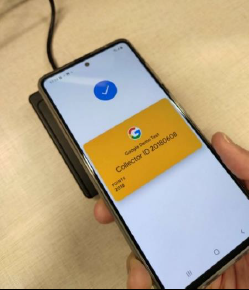
5. Nyttolastmeddelande och tidsstämpel visas i meddelanderutan.
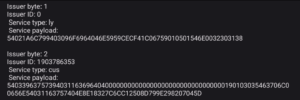
Testa Custom NFc-aktiverat Google Pass
Om du vill utveckla ditt NFC-aktiverade pass med Google och generera den krypterade LTPK och den offentliga nyckeln, och hade laddat upp den offentliga nyckeln till ditt Google Wallet APl-utfärdarkonto, kan du följa riktlinjerna nedan och testa ditt pass med ACS VAs testverktyg.
1. Ange Collector ID.
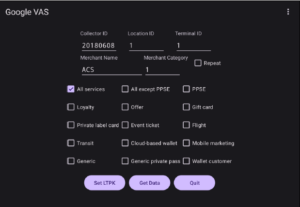
2. Klicka på Ställ in LTPK, fyll i den krypterade LTPK (se Hämta ditt nyckelpar för Smart Tap), tillsammans med ditt samlar-ID och LTPK-nyckelversion, och tryck sedan på Lagra krypterad LTPK.
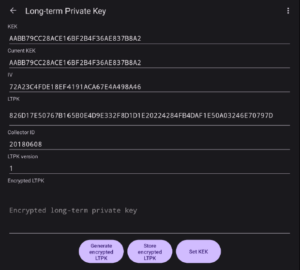
3. Klicka på retur i det övre vänstra hörnet.
4. Klicka på Hämta data.
5. Om det finns ett popmeddelande klickar du på Tillåt.
6. Följ sedan resten av procedurerna för att använda ACS VAS Test Tool med Google Test Pass, du bör kunna hämta informationen som lagras på ditt eget anpassade NFC-aktiverade pass.